Motion 사용 설명서
- 시작하기
-
- 생성기 사용 개요
- 생성기 추가하기
-
- 이미지 생성기 개요
- 커스틱 생성기
- 셀룰러 생성기
- 체커보드 생성기
- 구름 생성기
- 색입체 생성기
- 물방울 무늬의 동심원 모양 생성기
- 동심원 모양 생성기
- 그라디언트 생성기
- 그리드 생성기
- 일본풍 패턴 생성기
- 렌즈 플레어 생성기
- 만화 선 생성기
- 막 생성기
- 노이즈 생성기
- 단색 광선 생성기
- 옵 아트 1 생성기
- 옵 아트 2 생성기
- 옵 아트 3 생성기
- 겹쳐진 원 생성기
- 방사형 막대 생성기
- 부드러운 그라디언트 생성기
- 나선형 생성기
- 나선 효과 그리기 생성기
- 나선 효과 그리기 온스크린 컨트롤 사용하기
- 별 생성기
- 스트라이프 생성기
- 햇살 생성기
- Truchet 타일 생성기
- 이색 광선 생성기
- 수정된 생성기 저장하기
- 용어집
- 저작권

Motion에서 360° 프로젝트 생성하기
Motion에서 정방형 푸티지로 작업하려면 새 360° 프로젝트를 생성하거나 일반 프로젝트를 360° 프로젝트로 변환하십시오.
360° 비디오 지원 프로젝트 생성하기
Motion을 열고 파일 > 프로젝트 브라우저에서 신규를 선택하거나 Option-Command-N을 누르십시오.
프로젝트 브라우저에서 프로젝트 아이콘(예: Motion 프로젝트 또는 Final Cut 효과)을 클릭합니다.
오른쪽 열에서 프리셋 팝업 메뉴를 클릭하고 다음 중 하나를 수행하십시오.
360° 비디오 옵션을 선택합니다.
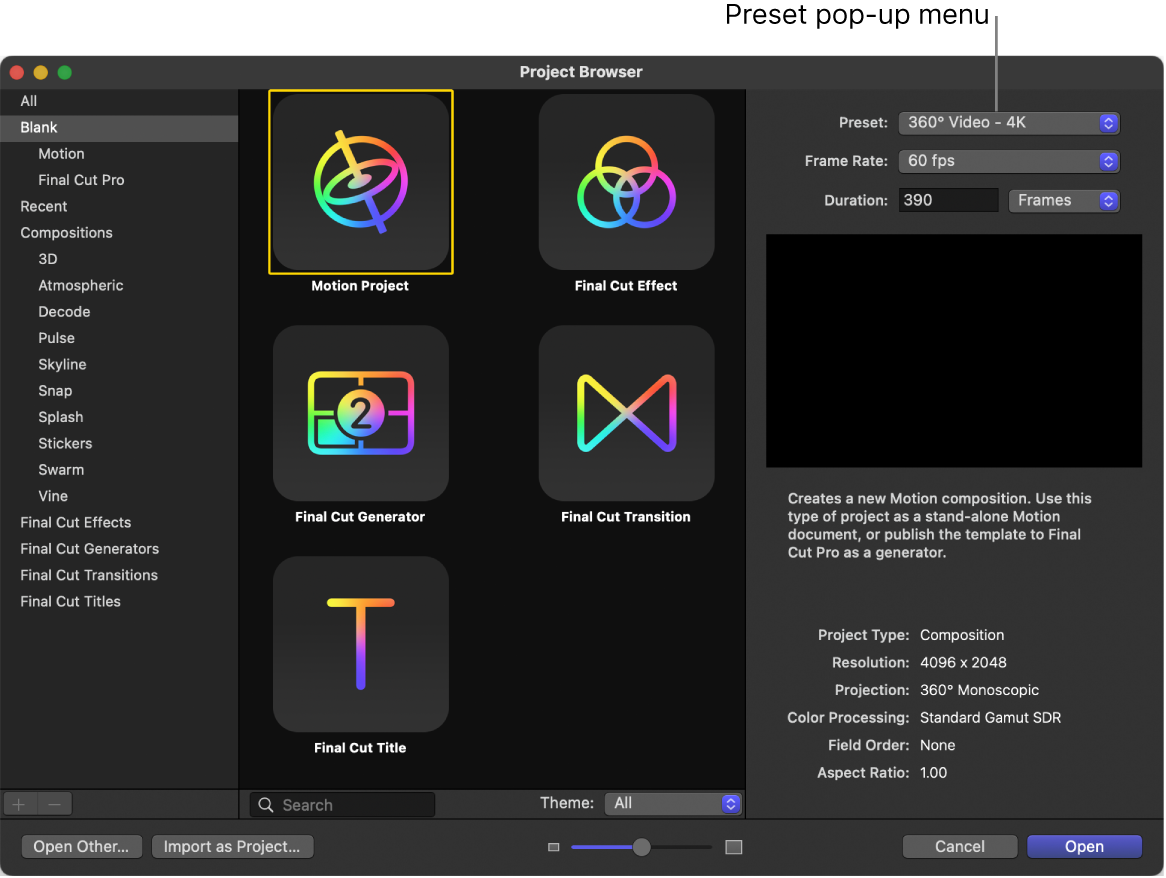
사용자 설정을 선택하고 프로젝션 팝업 메뉴를 클릭하여 360° 모노스코프를 선택한 다음 해상도, 프레임률 및 실행 시간을 수동으로 설정하십시오.
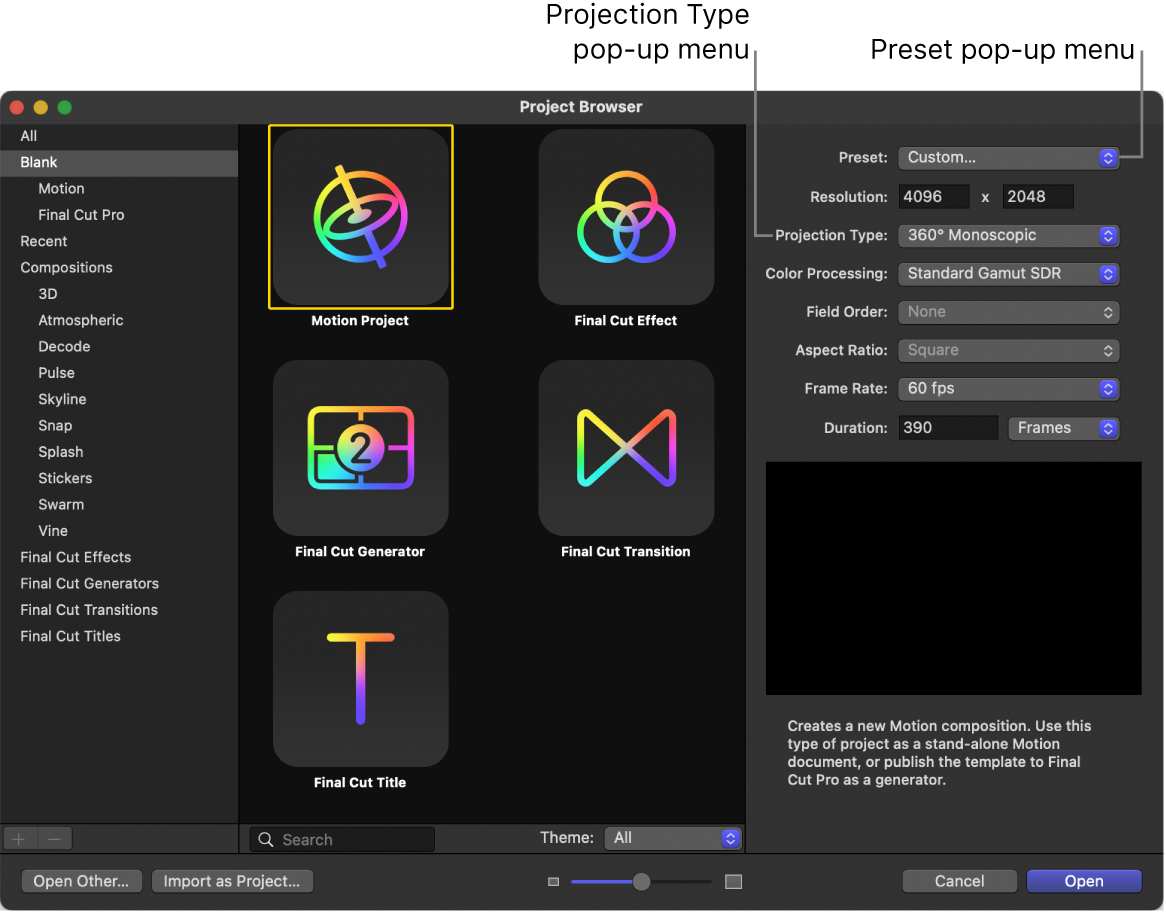
360° 소스 푸티지 또는 공유하려는 출력의 해상도와 일치하는 프레임 크기를 사용하십시오.
열기를 클릭하십시오.
3D 그룹, 뷰포인트 카메라 및 360° 환경을 포함하는, 무제 360° Motion 프로젝트가 새로 생성됩니다. 캔버스 뷰포트 레이아웃이 2개씩 분할 보기로 설정됩니다. 360° 둘러보기로 설정된 왼쪽 뷰포트를 사용하면 VR 헤드셋을 통해 보는 것처럼 장면을 관찰할 수 있습니다(카메라 위치는 변경되지 않음). 360° 오버뷰로 설정된 오른쪽 뷰포트는 전체 스피어 비디오를 찌그러진 정방형 이미지(평평한 세계 지도처럼)로 표시합니다.
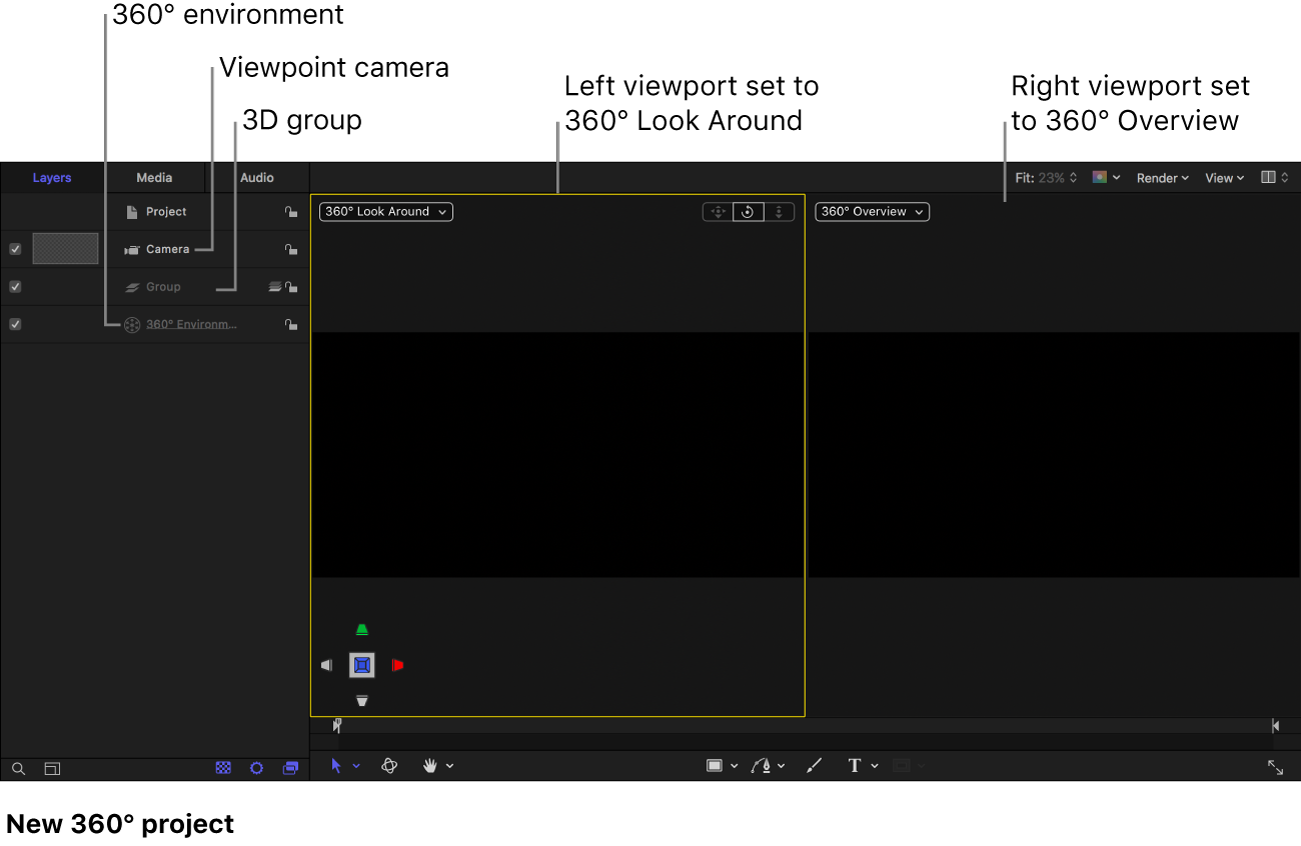
프로젝트 속성 인스펙터에서 프로젝션은 360° 모노스코프로 설정됩니다.
카메라 유형 간의 차이점에 대한 자세한 정보는 Motion의 카메라 및 보기의 내용을 참조하십시오.
특정 360° 미디어 파일로 미리 채워진 프로젝트 생성하기
Motion에서 다음 중 하나를 수행하십시오.
파일 > 프로젝트로 가져오기를 선택하거나 Shift-Command-I를 누르십시오.
파일 > 프로젝트 브라우저에서 신규를 선택하거나 프로젝트로 가져오기를 클릭하십시오.
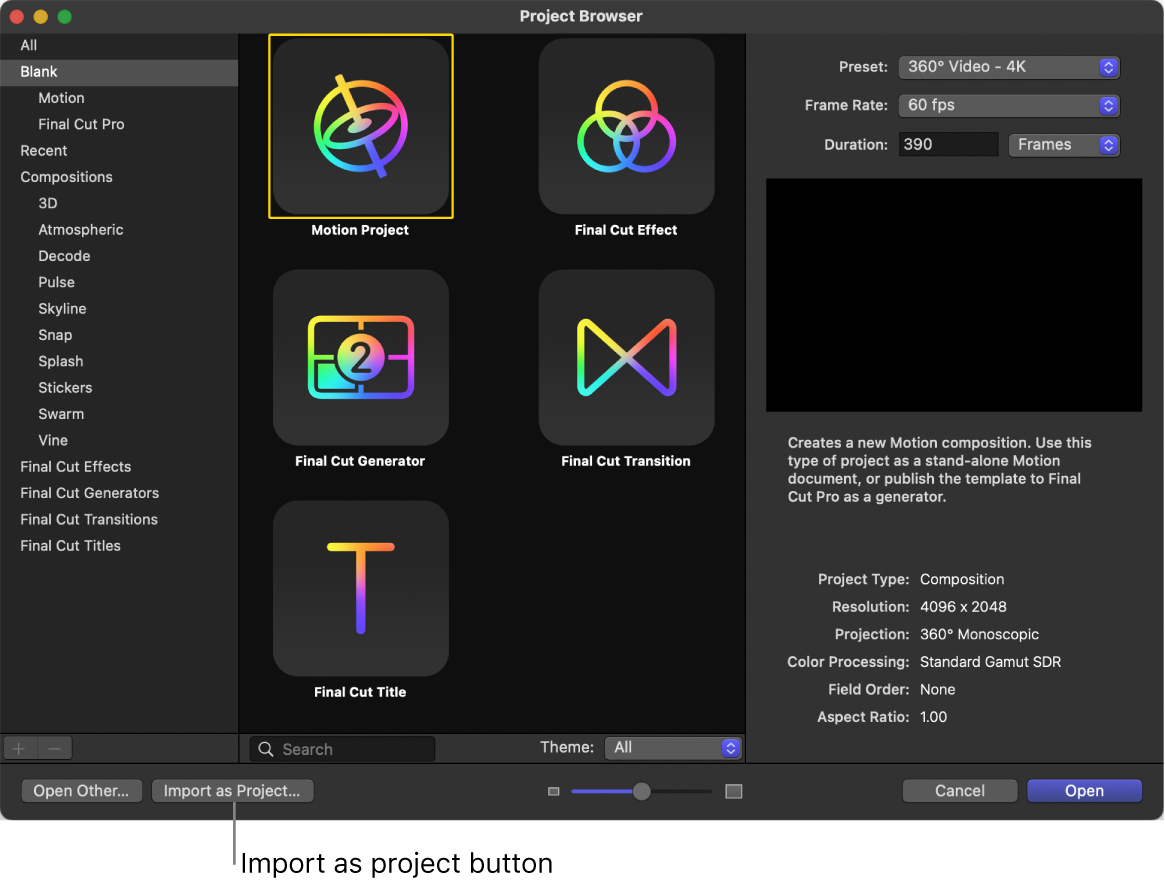
표시되는 대화상자에서 하나 이상의 360° 미디어 파일로 이동하여 선택합니다.
보기 옵션을 클릭하십시오.

포맷 설정은 대화상자 하단에 나타납니다. 선택한 파일에 고유한 고정 설정은 흐리게 유지되지만 새 프로젝트에 전달됩니다. 예를 들어, 360° 동영상 파일에는 고유한 프레임률, 영상비 및 필드 순서가 있으므로 이러한 설정은 대화상자에서 흐리게 표시됩니다.
아직 선택하지 않은 경우 360°로 가져오기를 선택합니다.
참고: 미디어에 올바른 360° 메타데이터가 포함되어 있으면 360°로 가져오기 체크상자가 자동으로 선택됩니다.
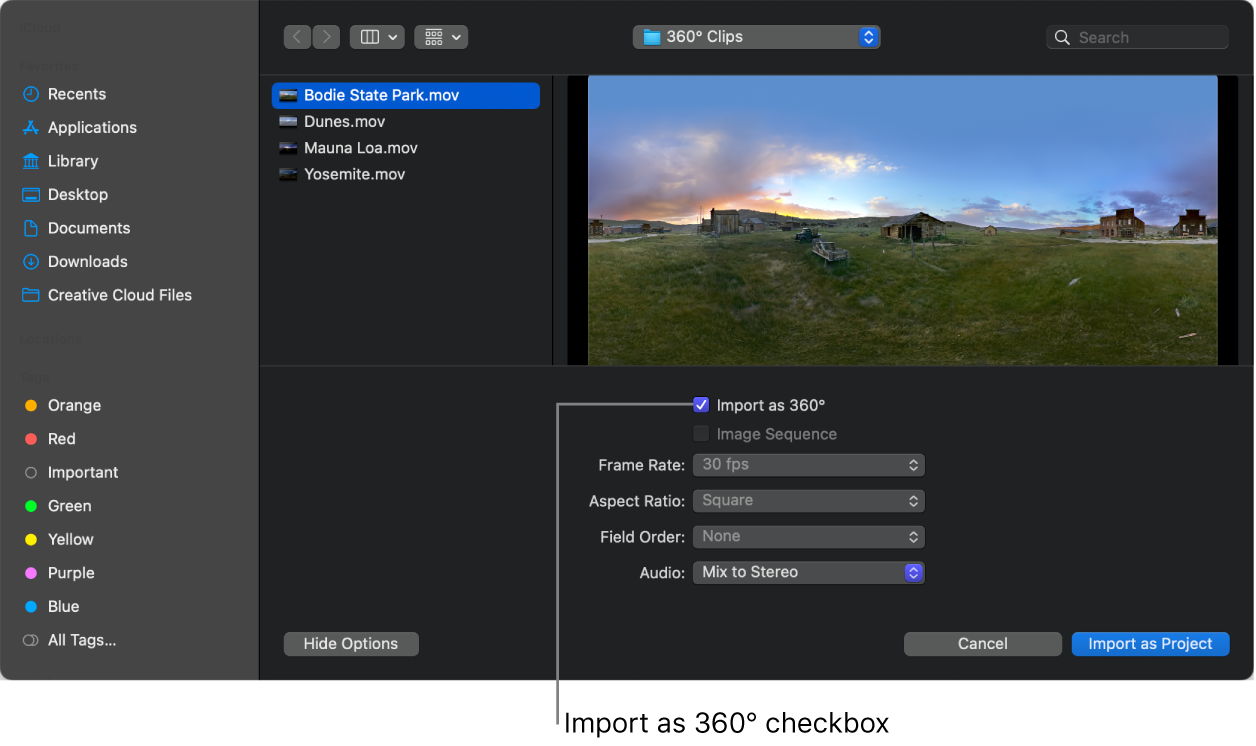
프로젝트로 가져오기를 클릭합니다.
선택한 360° 미디어로 채워진 새로운 360° 프로젝트가 열립니다.
일반 프로젝트를 360° 프로젝트로 변환하기
몇 가지 조절 작업을 수행하여 일반 프로젝트를 360° 프로젝트로 변환할 수 있습니다.
Motion의 레이어 목록에서 프로젝트 대상체를 클릭합니다.
속성 인스펙터에서 프로젝션 팝업 메뉴를 클릭한 다음 360° 모노스코프를 선택합니다.
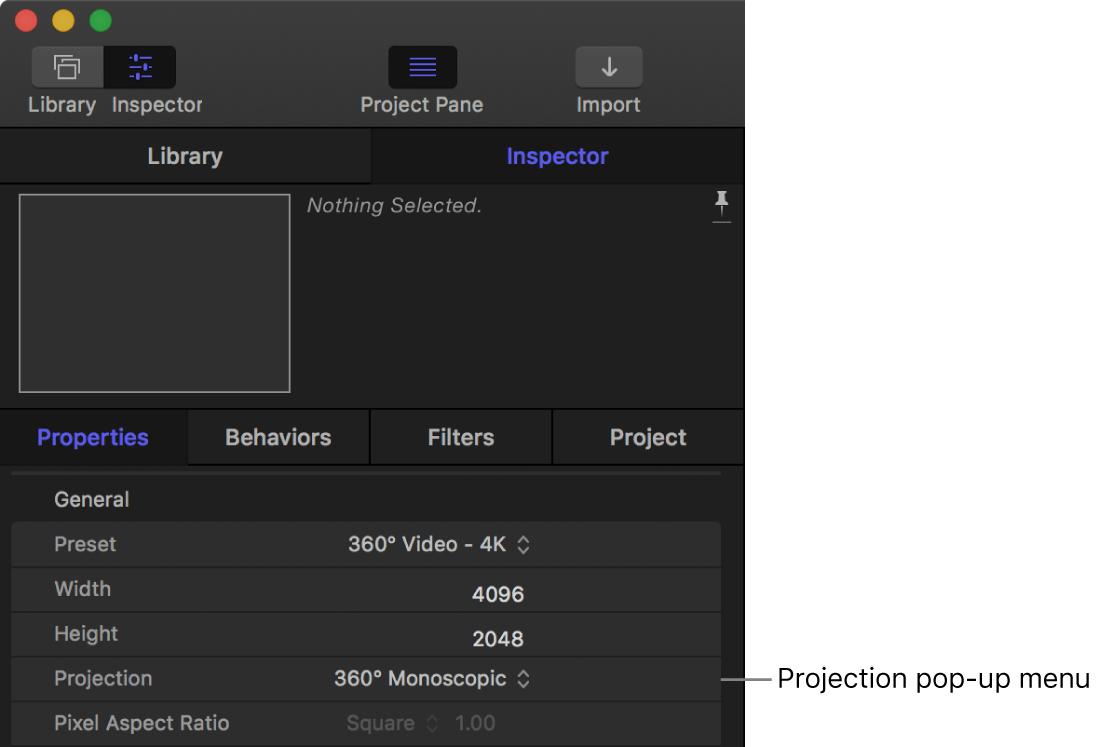
프로젝트의 기존 루트 레벨 2D 그룹은 3D 그룹으로 변환됩니다. (프로젝트에 3D 그룹 내에 중첩된 2D 그룹이 포함된 경우 2D 그룹은 변경되지 않은 상태로 유지됩니다.)
도구 막대에서 대상체 추가를 클릭한 다음 360° 환경을 선택합니다.
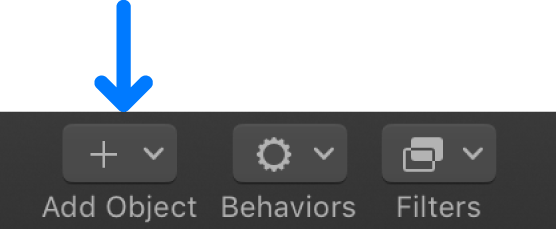
새로운 360° 환경이 레이어 목록에 추가됩니다.
레이어 목록에서 360° 환경을 목록 맨 아래로 이동합니다.
필수는 아니지만 이 단계에서는 360° 환경 이상의 요소를 추가하고 컴포지트하도록 프로젝트를 설정합니다.
다음 중 하나를 수행하십시오.
프로젝트에 카메라가 없으면 대상체 추가를 클릭한 다음 카메라를 선택합니다.
새 뷰포인트 카메라가 프로젝트에 추가됩니다.
프로젝트에 카메라가 포함된 경우 레이어 목록에서 카메라를 선택한 다음 카메라 인스펙터에서 카메라 유형 팝업 메뉴를 클릭하고 뷰포인트를 선택합니다.
캔버스에서 캔버스의 오른쪽 상단 모서리에 있는 회색 상자를 클릭한 다음 목록에서 두 번째 정렬(2개씩, 분할 보기)을 선택합니다.

캔버스는 두 개의 뷰포트로 분리됩니다.
왼쪽 뷰포트에서 카메라 팝업 메뉴를 클릭하고 360° 둘러보기를 선택합니다.
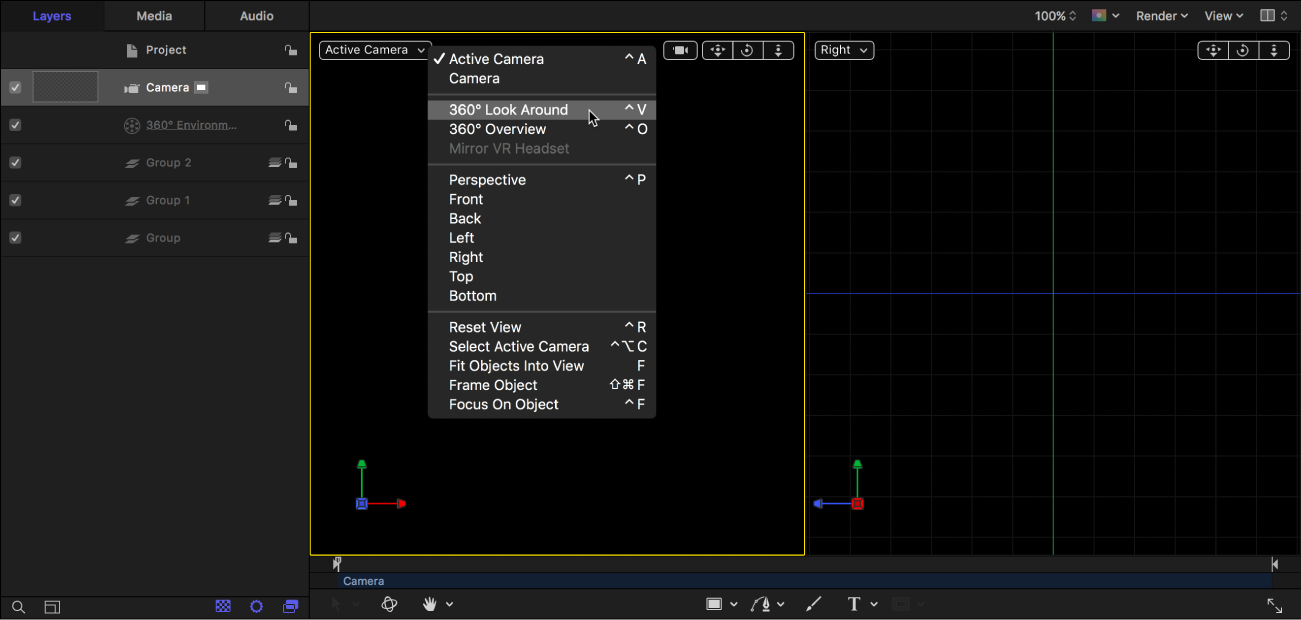
이제 프로젝트가 정방형 푸티지를 올바르게 투영합니다. 360° 둘러보기 보기는 활성 카메라의 시야각을 사용합니다.
오른쪽 뷰포트에서 카메라 팝업 메뉴를 클릭하고 360° 오버뷰를 선택합니다.
캔버스는 전체 360° 장면을 스피어 뷰어와 함께 평평한 정방형 이미지로 표시합니다. 이 이미지는 프로젝트의 최종 출력을 나타냅니다.
일반 프로젝트를 360° 프로젝트로 변환할 때 이미 프로젝트에 있는 일반 푸티지는 360°로 투영되지 않습니다. 프로젝트의 다른 대상체도 조절해야 합니다. 예를 들어, 프로젝트에 360° 스피어에 투영하려는 생성기가 포함된 경우 생성기를 360° 환경 내부로 이동해야 합니다.
중요사항: 대부분의 생성기는 360° 환경에서 매끄럽거나 고르게 투영되지 않습니다. Motion의 360° 어웨어 필터 및 생성기의 내용을 참조하십시오.
설명서 다운로드: Apple Books